Como usar o bloco de incorporação do WordPress
Publicados: 2021-08-04O bloco de incorporação do WordPress permite incorporar postagens do WordPress como cartões em suas postagens ou páginas. Uma postagem incorporada terá seu próprio layout e será aninhada em seu conteúdo, onde você escolher. Se você fosse adicionar um bloco de incorporação no meio de sua própria postagem do blog, seria algo assim:
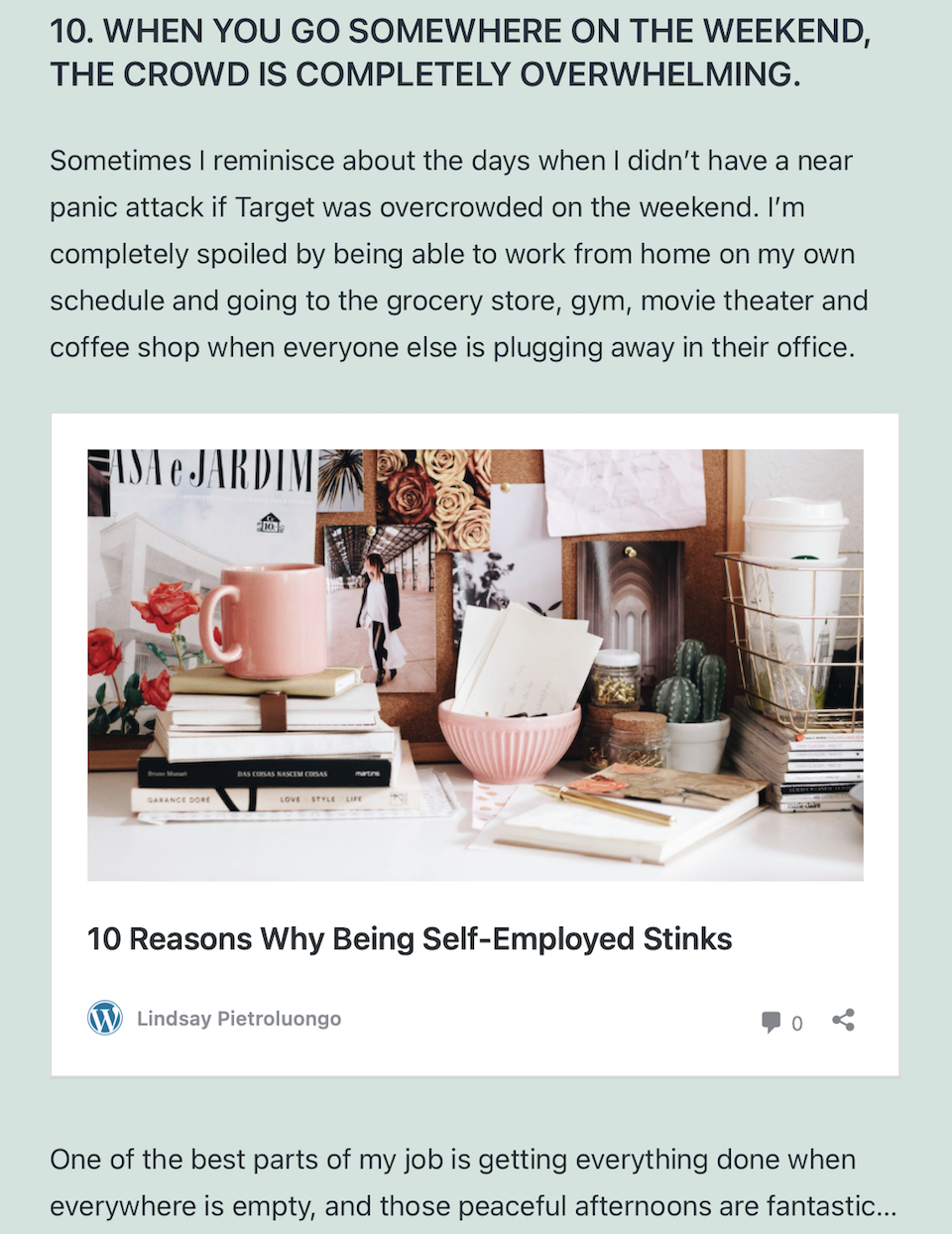
Existem alguns motivos diferentes para incorporar uma postagem do WordPress em seu conteúdo. Por exemplo, digamos que você esteja escrevendo uma postagem de blog e deseja incorporar uma postagem que outro blogueiro escreveu. Talvez ele adicione informações importantes à sua postagem que seus leitores acharão interessantes sem que você precise parafraseá-las. Ou talvez você esteja comentando ou criticando o trabalho de outra pessoa e queira incorporar o artigo de que está falando.
Neste artigo, vamos ver como adicionar um bloco de incorporação do WordPress à sua postagem ou página, as diferentes opções à sua disposição, as práticas recomendadas para obter o máximo do recurso de incorporação e perguntas frequentes para tornar o processo à prova de falhas que possível.
Observe que você só pode escolher postagens públicas para incorporar.
Como adicionar o bloco de incorporação do WordPress à sua postagem ou página
Veja como incorporar uma postagem do WordPress em uma postagem ou página:
Encontre o URL da postagem
Vá para a postagem do WordPress que você deseja incorporar. Copie o link da barra de pesquisa.
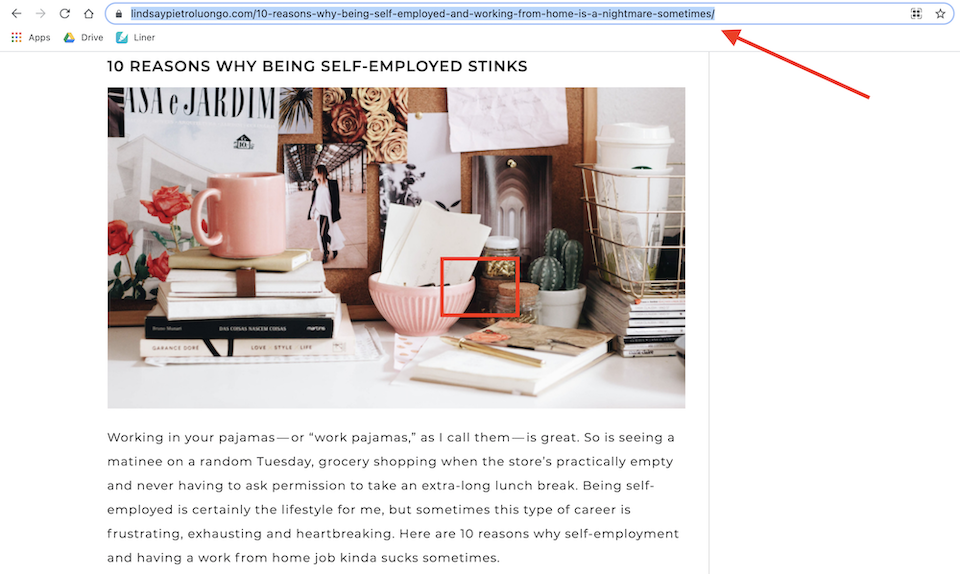
Abra ou crie uma postagem ou página
Para fazer alterações em uma postagem ou página já publicada, clique em Postagens ou Páginas na barra lateral esquerda e escolha a postagem ou página que deseja editar.
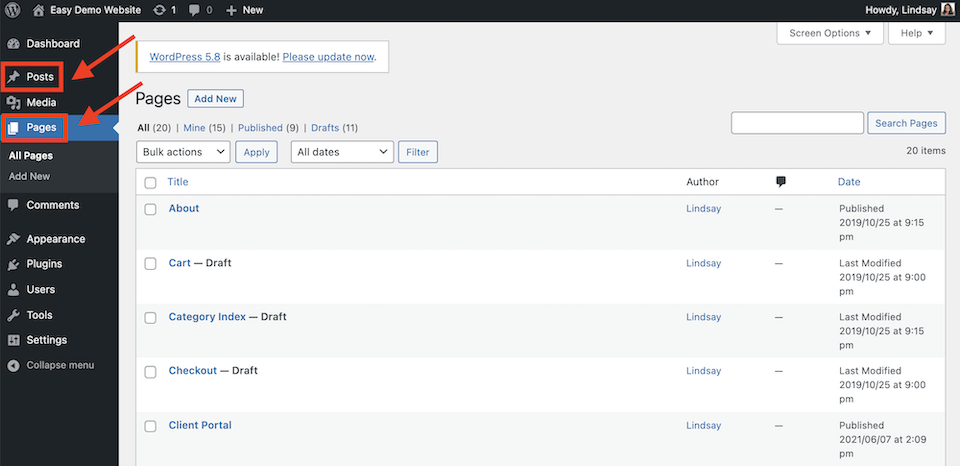
Para adicionar uma nova postagem ou página, clique na opção associada na barra lateral e escolha Adicionar novo abaixo da opção ou na parte superior da página.
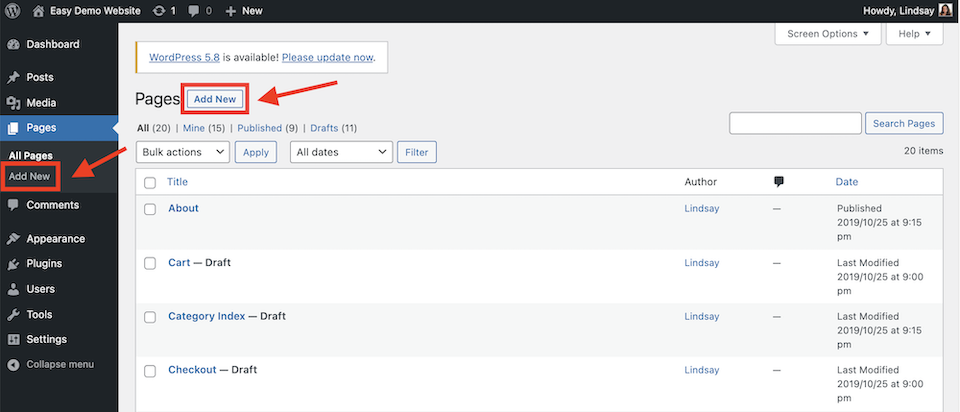
Adicione o bloco WordPress à sua postagem ou página
Se você estiver usando o Gutenberg (editor de blocos do WordPress), clique em um espaço em branco e clique no ícone de sinal de adição . Na barra Pesquisar por um bloco , digite “WordPress”. Selecione o bloco WordPress que aparece.

A seguir, aparecerá uma janela onde você pode colar o link que copiou anteriormente. Cole o link e clique no botão Incorporar .
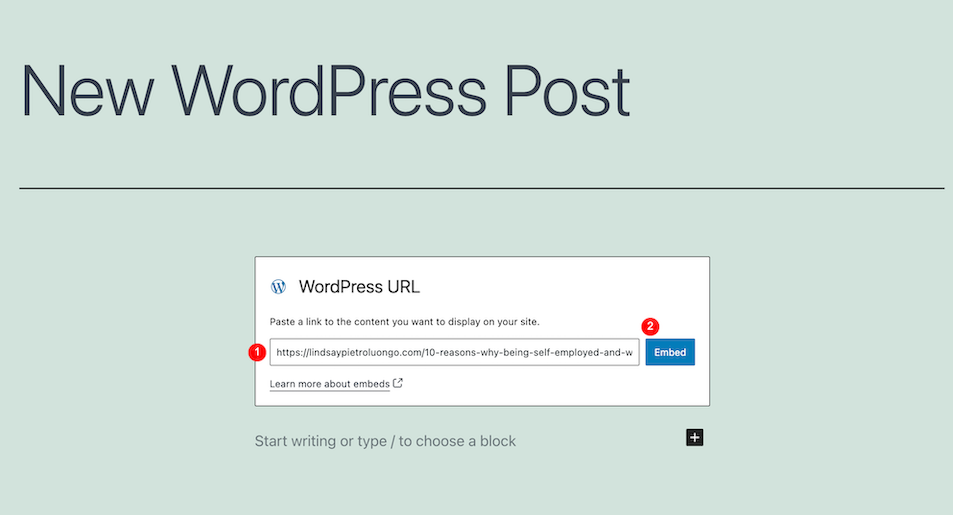
Isso é o que parece quando a postagem é incorporada:
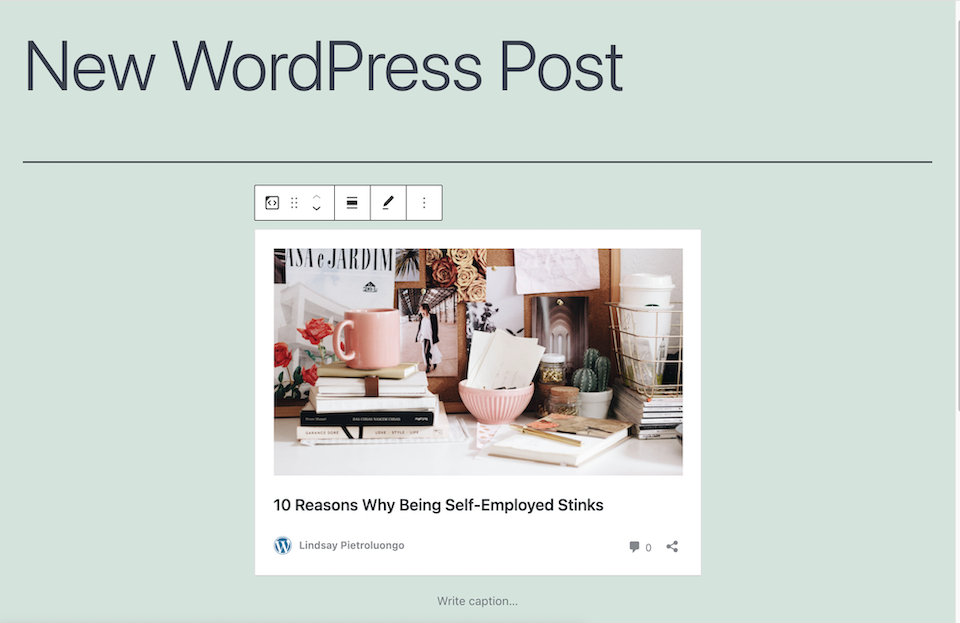
Se você estiver usando o editor Clássico, basta copiar e colar o link da postagem do WordPress em sua postagem ou página. (Você também pode fazer isso em Gutenberg.) É assim que ficará depois de adicionado:
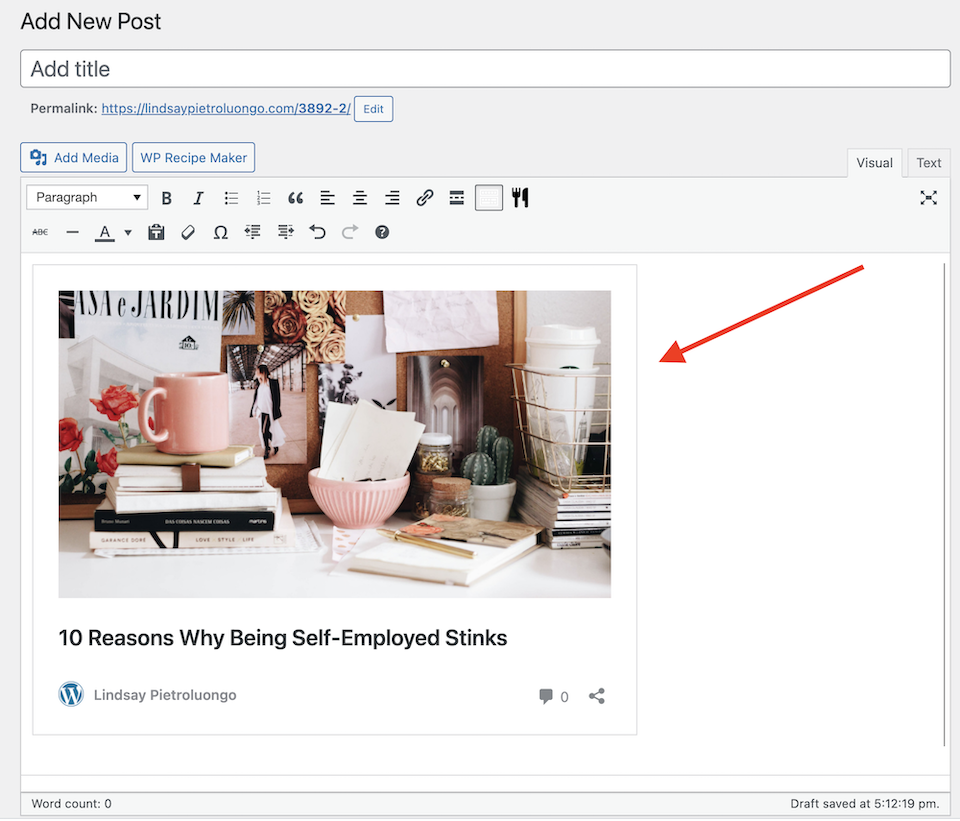
Às vezes, um link não pode ser incorporado. Se for esse o caso, você verá uma mensagem que diz: “Não foi possível incorporar este conteúdo”. Para tentar novamente, você pode clicar no botão Converter em link na parte inferior da janela. Se isso ainda não funcionar, você terá que inserir um URL diferente e clicar em Tentar novamente .
Configurações e opções do bloco de incorporação do WordPress
O bloco incorporado terá uma barra de ferramentas na parte superior com seis opções. Da esquerda para a direita, essas opções são:
- Alterar tipo ou estilo de bloco
- Arrastar
- Mova para cima ou para baixo
- Alterar alinhamento
- Editar URL
- Mais opções
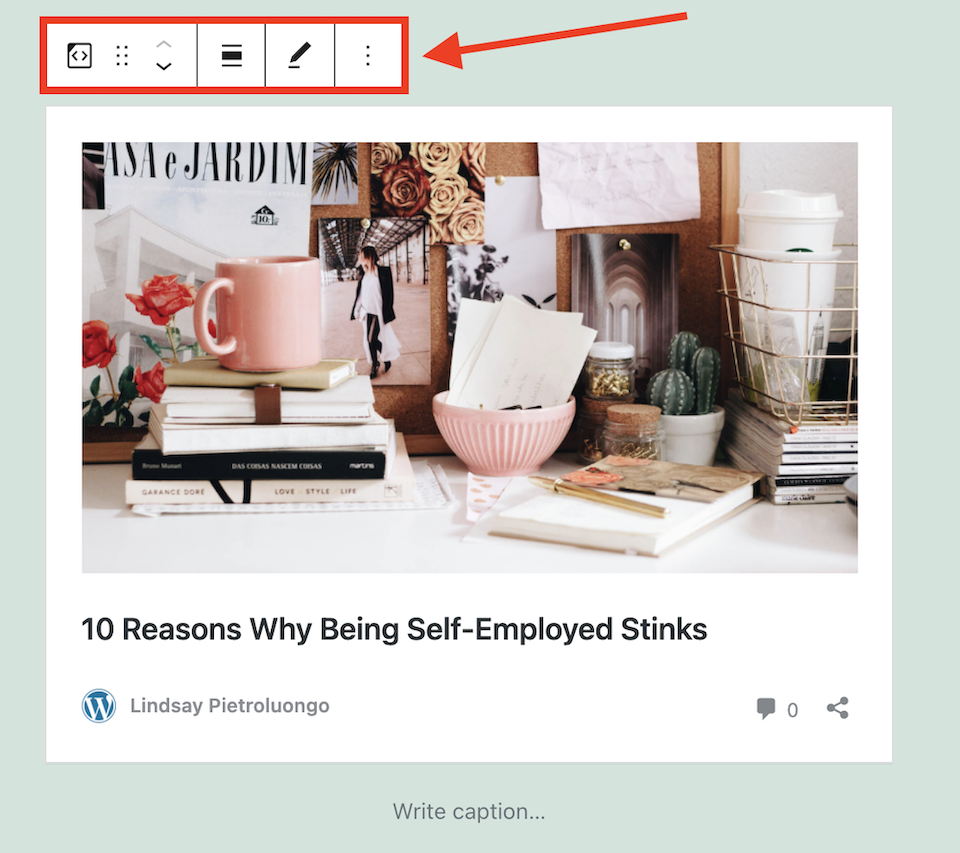
Antes de entrarmos no que cada um faz, observe que essas configurações estão disponíveis apenas se você estiver trabalhando no editor de Gutenberg. No editor clássico, a única alteração que você pode fazer em uma postagem incorporada (além de excluí-la) é atualizar o URL:
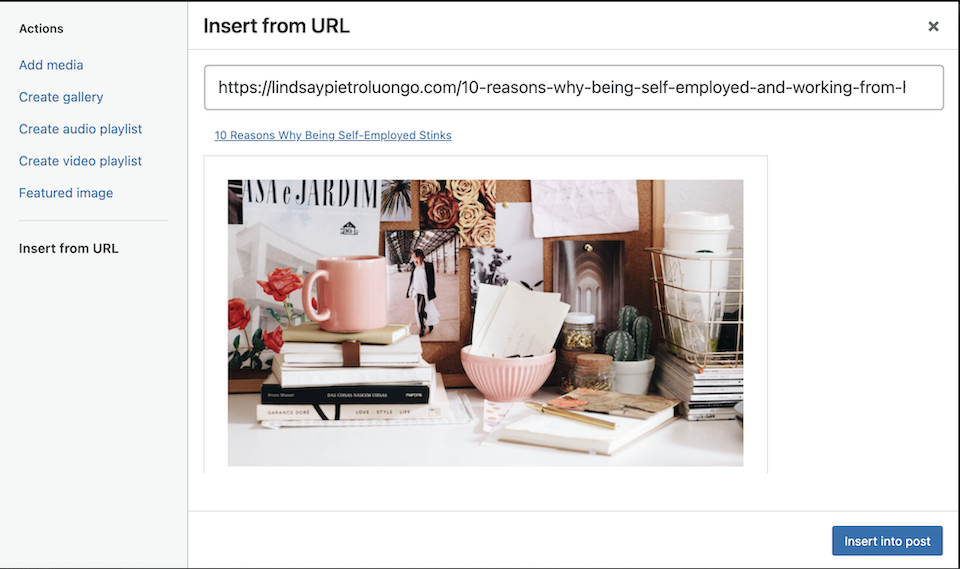
Alterar tipo ou estilo de bloco
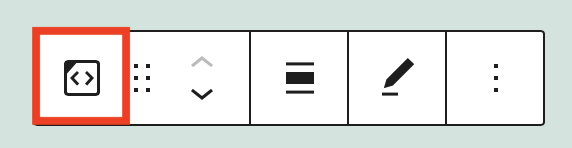
Clicar na opção Alterar tipo de bloco ou estilo permite transformar o bloco em colunas, um grupo ou um parágrafo. Passar o mouse sobre uma das opções mostrará como será:
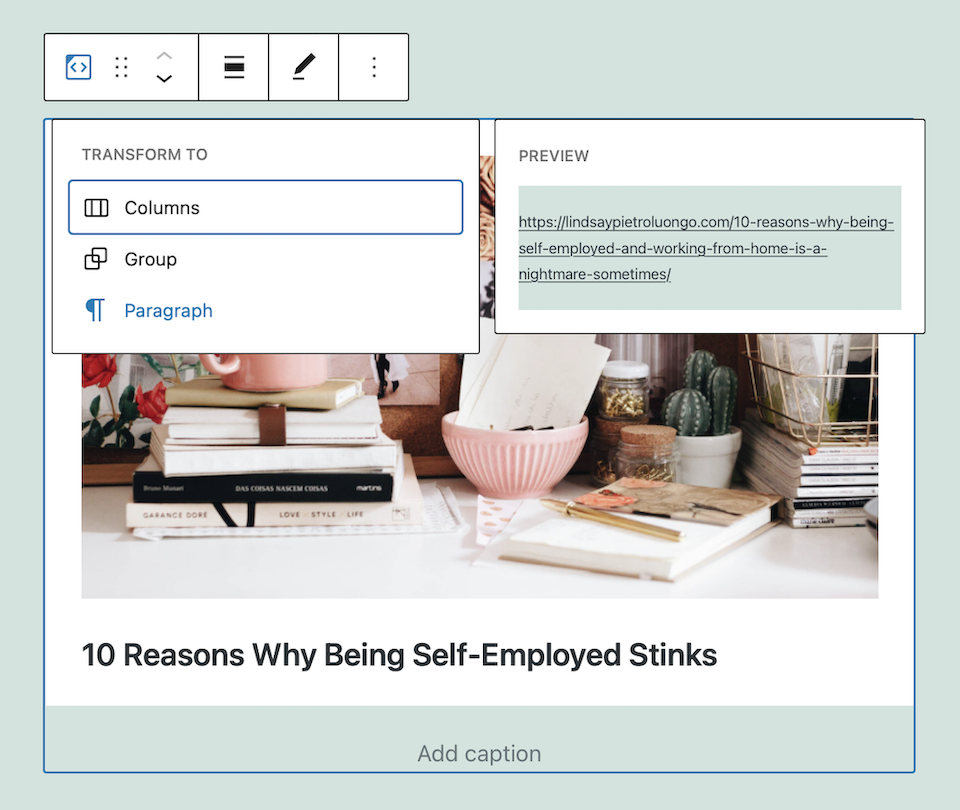
Colunas
A opção Colunas permite adicionar várias colunas e, em seguida, adicionar blocos a essas colunas.
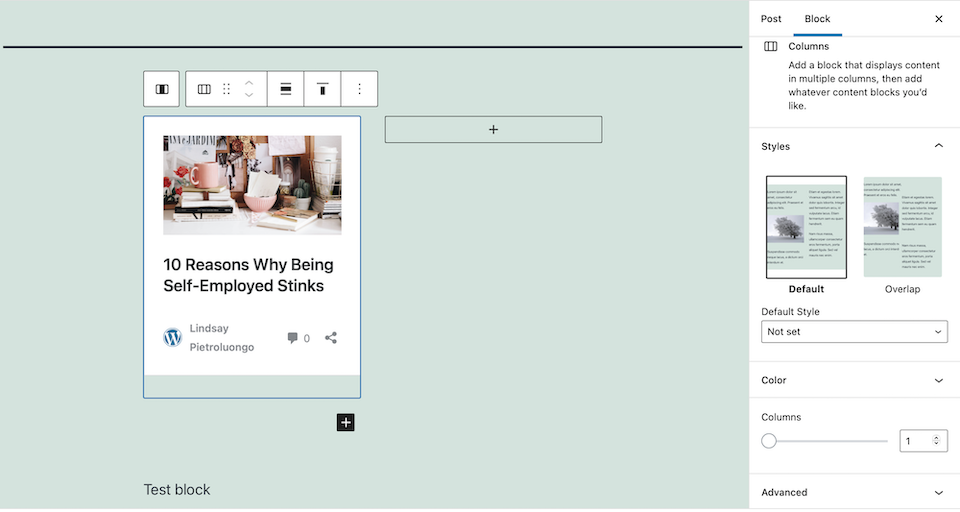
Você pode escolher o estilo Padrão , o que significa apenas que o conteúdo será adequadamente espaçado, ou a opção Sobrepor , onde uma coluna se sobreporá levemente à outra (você pode querer fazer isso com fotos, por exemplo).
Existem opções de cores com as quais você pode brincar, para alterar a cor do texto, fundo ou link.
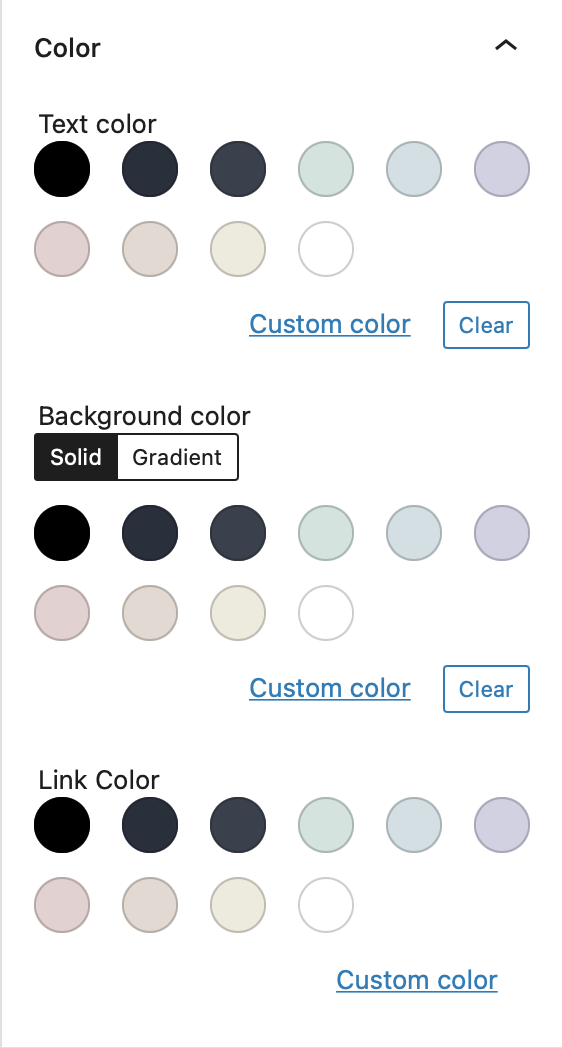
Grupos
A opção Grupos permite agrupar diferentes blocos. Abaixo está o layout padrão e, se você escolher Bordas , ele adiciona bordas ao redor dos blocos e torna o conteúdo um pouco menor.
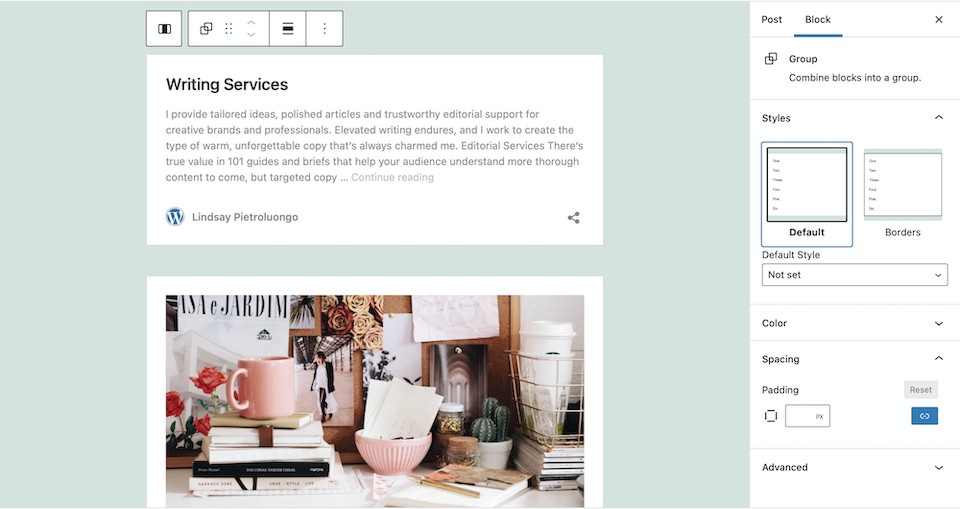
Você tem as mesmas opções de cores aqui que no estilo de bloco Colunas . Você também pode brincar com o enchimento para ajustar o espaçamento entre os blocos.
Parágrafo
Você não vai querer escolher a opção Parágrafo porque ela remove a imagem e o texto, deixando apenas o URL:
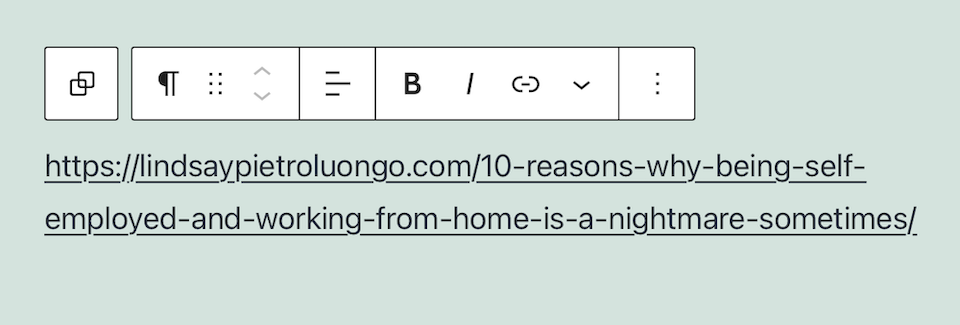
Arrastar
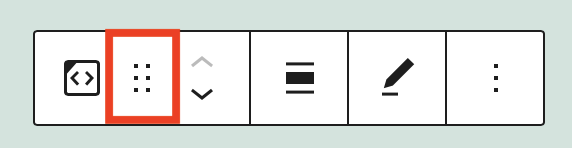
Quando você passa o mouse sobre a opção Arrastar , o cursor se transforma em uma mão e você pode arrastar o bloco para onde quiser. Quando você está movendo o bloco, ele se transforma em uma pequena caixa preta.
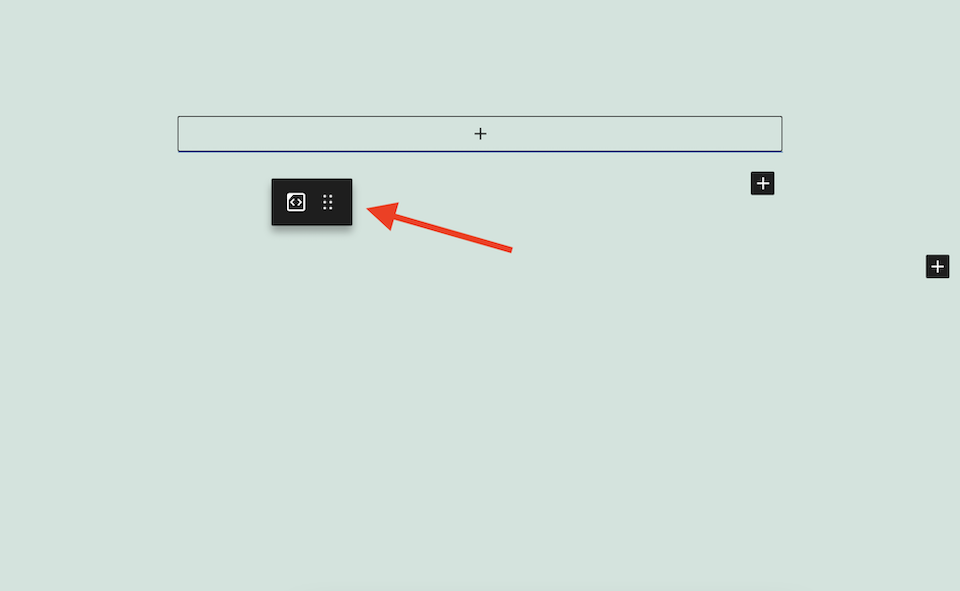

Mover para cima ou para baixo
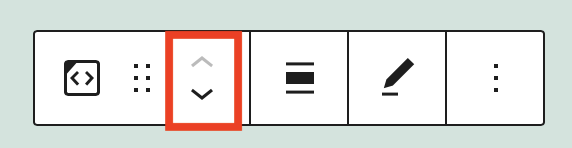
Clicar nas setas para cima ou para baixo moverá o bloco de acordo. Se você estiver no topo da página, não haverá uma opção para cima , e a mesma coisa para uma opção para baixo se você já estiver na parte inferior da página.
Alterar Alinhamento
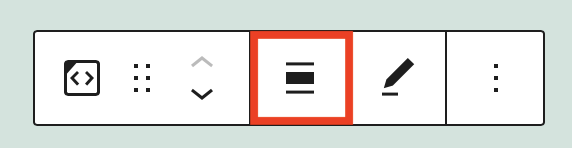
Existem cinco opções de alinhamento para escolher:
- Deixou
- Centro
- Direito
- Largura larga
- Largura completa
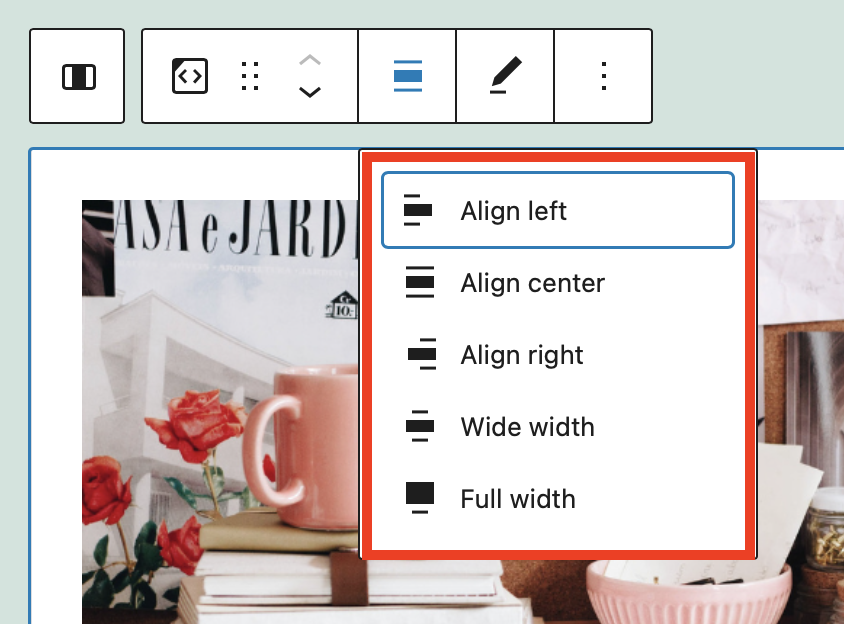
Se você escolher Alinhar à Esquerda ou Alinhar à Direita , o conteúdo se moverá de acordo e terá seu tamanho reduzido. A escolha de qualquer uma das outras três opções irá mantê-la maior, ocupando a maior parte da largura da página.
Editar URL
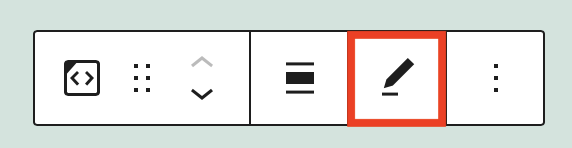
Clicar na opção Editar URL permite que você altere o URL se decidir incorporar outra coisa.
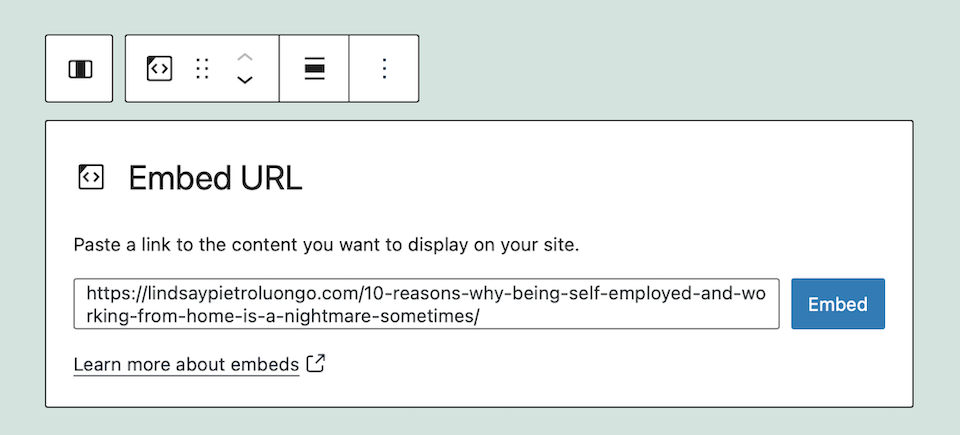
Mais opções
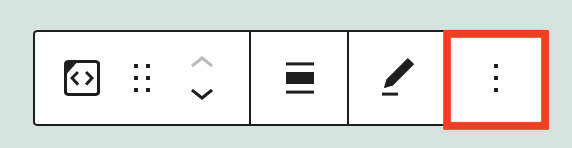
O menu Mais tem várias opções e configurações adicionais:
- Ocultar mais configurações: oculta a postagem e bloqueia os editores na barra lateral direita da página.
- Copiar: copia o bloco para sua área de transferência, e você pode ir para outro post ou página (ou outra área em seu post / página atual) para colá-lo lá.
- Duplicar: faz uma duplicata do bloco abaixo do original.
- Inserir antes ou depois: Essas opções permitem inserir um bloco antes ou depois daquele em que você está clicado.
- Mover para: Uma linha azul aparecerá em seu conteúdo e você pode usar as setas do teclado para movê-la. Quando você clicar em Retornar , seu conteúdo será reposicionado lá.
- Editar como HTML: permite alterar o código HTML do bloco.
- Adicionar a blocos reutilizáveis: Isso permitirá que você adicione o bloco aos seus blocos reutilizáveis, tornando mais fácil adicioná-lo rapidamente a outras postagens ou páginas.
- Grupo: Esta é outra forma de transformar o bloco em parte de um grupo.
- Remover bloqueio: exclui o bloqueio de sua postagem ou página.
Dicas e práticas recomendadas para usar o bloco de incorporação do WordPress com eficácia
Você é praticamente um profissional no bloco de incorporação do WordPress a esta altura? Temos mais algumas dicas e práticas recomendadas para aprimorar ainda mais suas habilidades.
Escolha uma postagem ou página que irá enriquecer seu conteúdo
Seus leitores devem obter algo do conteúdo incorporado que você não incluirá em seu próprio conteúdo. Talvez você não possa escrever sobre algo porque não tem o conhecimento. Ou você não quer mergulhar nisso porque estaria se desviando muito do tópico principal. É possível que você pudesse escrever sobre isso, mas outra pessoa já fez um trabalho excelente e completo, então você prefere deixar com as palavras deles. Também é possível que você queira promover o conteúdo de outra pessoa em seu site.
Qualquer que seja o motivo para incorporar o conteúdo, certifique-se de que seus leitores se beneficiem dele, que não seja repetitivo do que você já escreveu e que eles ainda terão um motivo para permanecer em sua página, mesmo que também queiram explorar o link incorporado.
Não exagere
A incorporação de conteúdo pode tornar seu conteúdo mais atraente e oferece aos leitores mais maneiras de se aprofundar no tópico. Mas não exagere - um ou dois blocos incorporados em seu conteúdo estão bem. Você não quer incluir tantos que seu próprio conteúdo se perca, e você definitivamente não quer direcionar as pessoas para fora do seu site a ponto de não voltarem para terminar o artigo que começaram. E se você está preocupado que eles sejam sugados para qualquer link que você recomende, inclua-o no final do seu conteúdo, em vez de no início ou no meio.
Trabalhe com o editor de Gutenberg
Embora o editor Clássico seja preferido por algumas pessoas quando estão escrevendo ou personalizando seu conteúdo WordPress, usar o Gutenberg é a única maneira de aproveitar todas as opções de bloqueio à sua disposição. A menos que você goste da aparência do conteúdo incorporado e não queira fazer nenhum ajuste, use o Gutenberg.
Seja paciente ... e tenha uma ideia do que você quer entrar
Embora as configurações de bloco de incorporação do WordPress funcionem conforme o esperado, algumas são mais temperamentais do que outras. Por exemplo, fazer experiências com colunas e grupos foi uma dor de cabeça. Foi preciso muita tentativa e erro para encontrar e ajustar as configurações adicionais para os diferentes estilos de bloco e, às vezes, os botões não respondiam como eu esperava. Eventualmente, consegui encontrar e editar tudo, mas não sem frustração.
Sua melhor aposta é saber o que você quer desde o início. Por exemplo, se você sabe que deseja criar colunas ou itens agrupados, decida quantos e qual conteúdo irá lá. Isso tornará muito mais fácil entrar e sair.
Perguntas frequentes sobre o bloco de incorporação do WordPress
O que são blocos do WordPress?
Os blocos são onde você adicionará todos os tipos de conteúdo aos seus posts ou páginas do WordPress. Existem vários tipos de blocos a serem usados, desde blocos somente de texto e HTML até blocos de multimídia e até mesmo blocos para itens como enquetes, classificações, ícones de mídia social, cronogramas e muito mais.
O que são incorporações de blocos de Gutenberg?
Gutenberg permite adicionar blocos com conteúdo incorporado, incluindo áudio, imagens, vídeo, conteúdo de mídia social e outro conteúdo WordPress (como postagens e páginas).
Como faço para adicionar um bloco no WordPress?
Ao editar uma postagem ou página usando o editor Gutenberg, clique no ícone do sinal de adição (é um sinal de adição branco em uma caixa preta). Isso permitirá que você escolha o bloco que deseja adicionar a essa área.
Por que a barra de ferramentas de bloqueio não está aparecendo?
Veja se há uma atualização do WordPress que você precisa instalar. Isso aconteceu conosco no meio do experimento com o bloco de incorporação. Estava funcionando bem e, de repente, a barra de ferramentas parou de aparecer e o WordPress nem registrou que o bloco foi selecionado. Descobriu-se que uma atualização foi lançada naquele momento e teve que ser instalada para que tudo funcionasse normalmente novamente.
Empacotando
Quando você cria conteúdo WordPress para clientes, fãs, leitores ou quem está visitando seu site, você deseja que eles fiquem o mais impressionados possível. Apresentar o trabalho de outro criador (ou de outro de seus próprios sites) aprimora seu conteúdo e mostra aos visitantes que você se preocupa com a experiência deles. Eles não precisam morar apenas no seu site para continuar a aproveitá-lo. Alimente-os com um conteúdo excelente, envie-os para outro lugar para aproveitar ainda mais e saiba que eles voltarão porque eles amam o que você entrega em geral, desde seus próprios pensamentos até suas sugestões impecáveis e habilidades de curadoria.
Ainda deseja usar o editor clássico de vez em quando? Confira nosso post sobre como usar o bloco WordPress dedicado.
